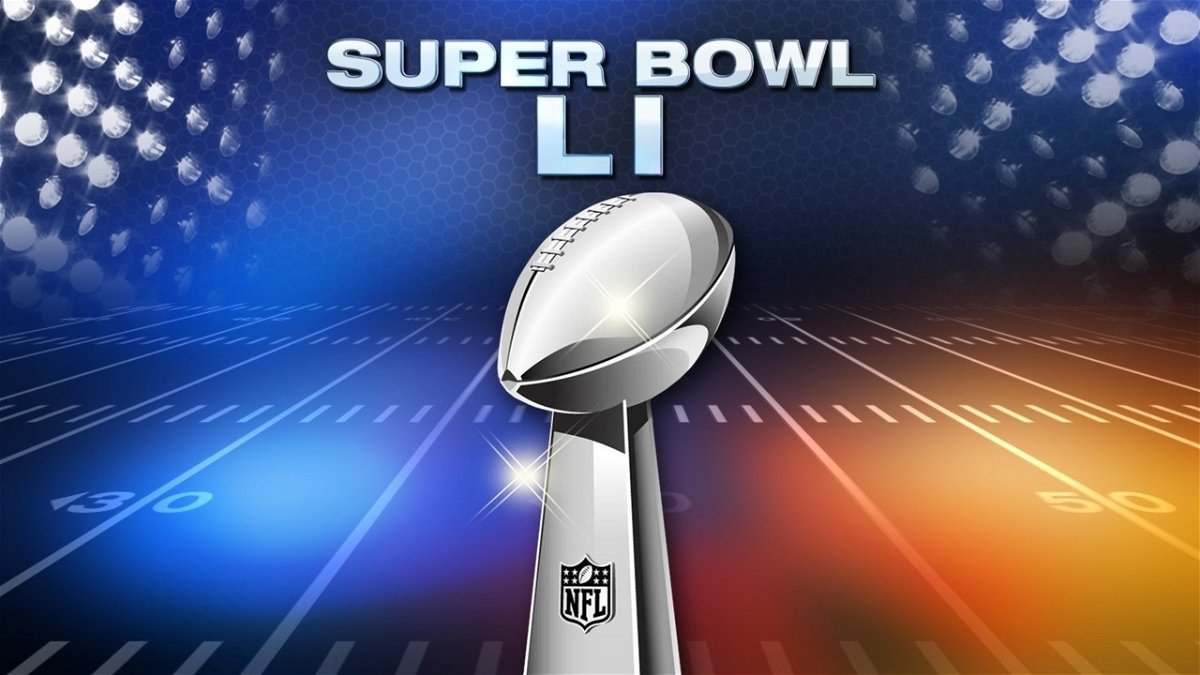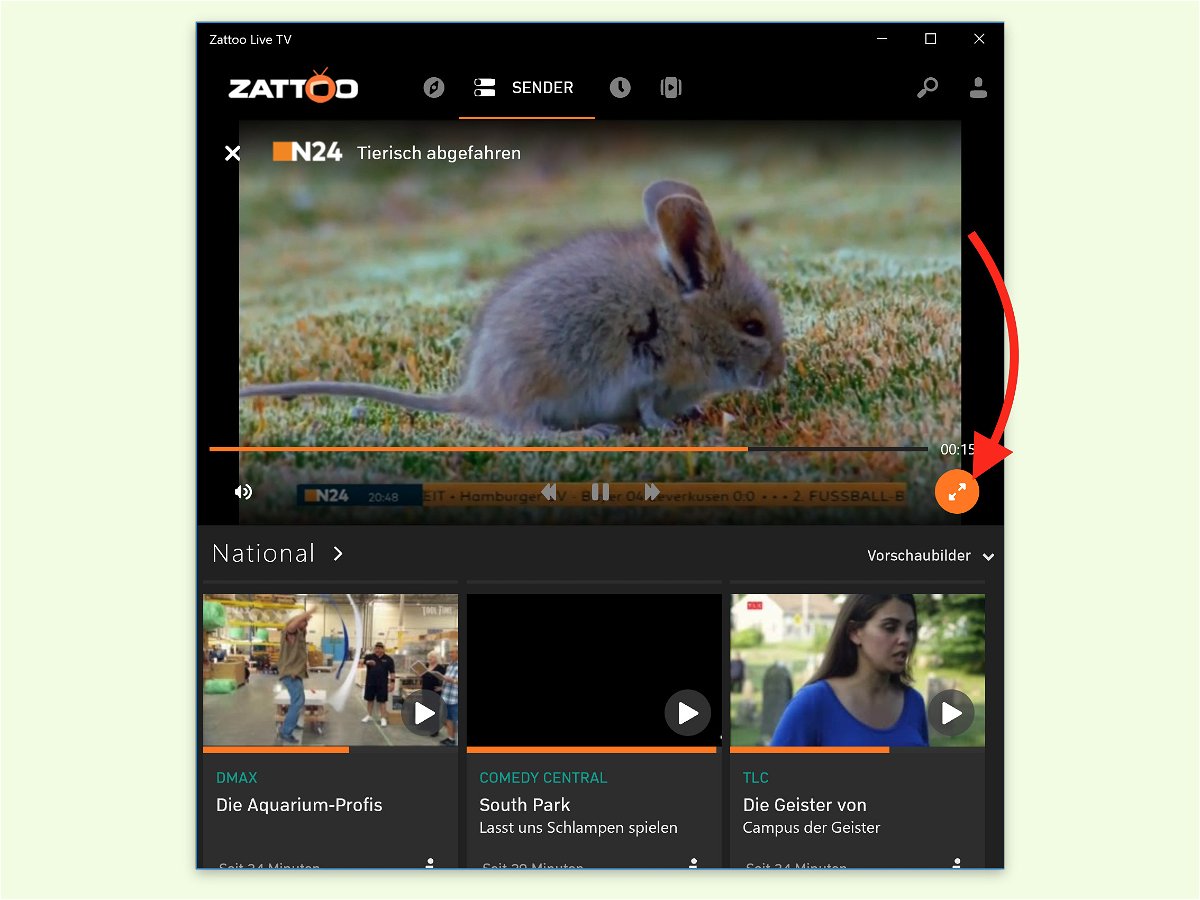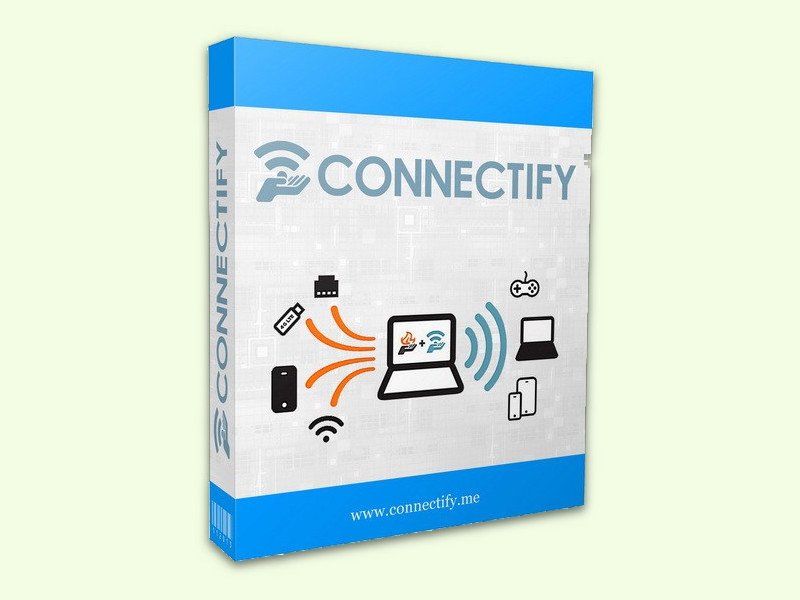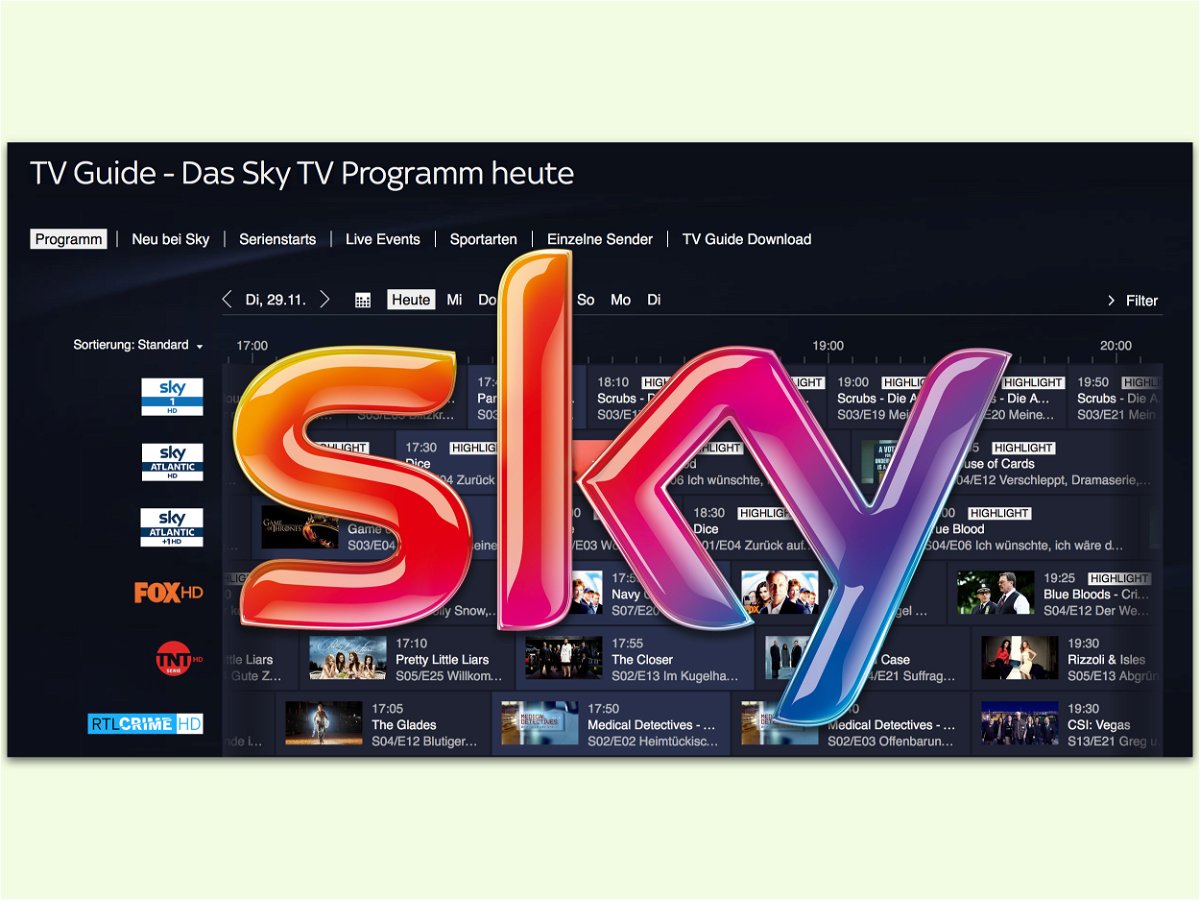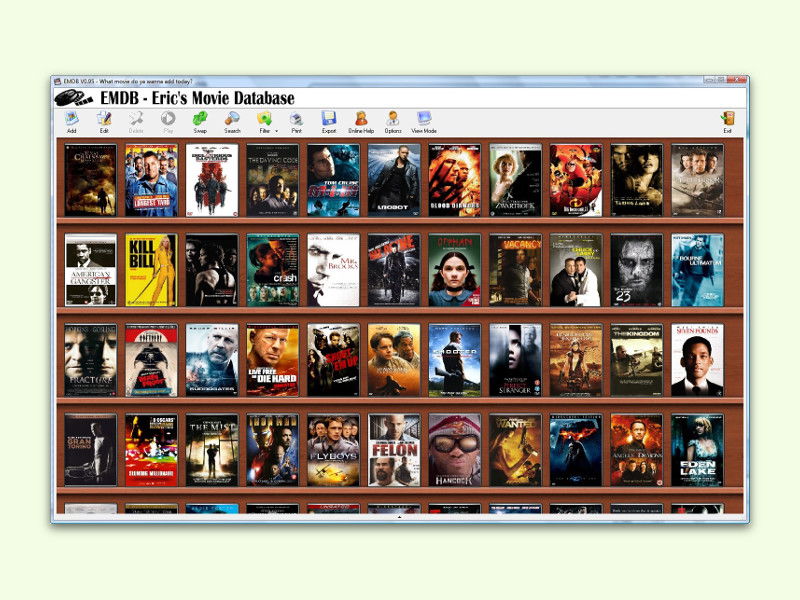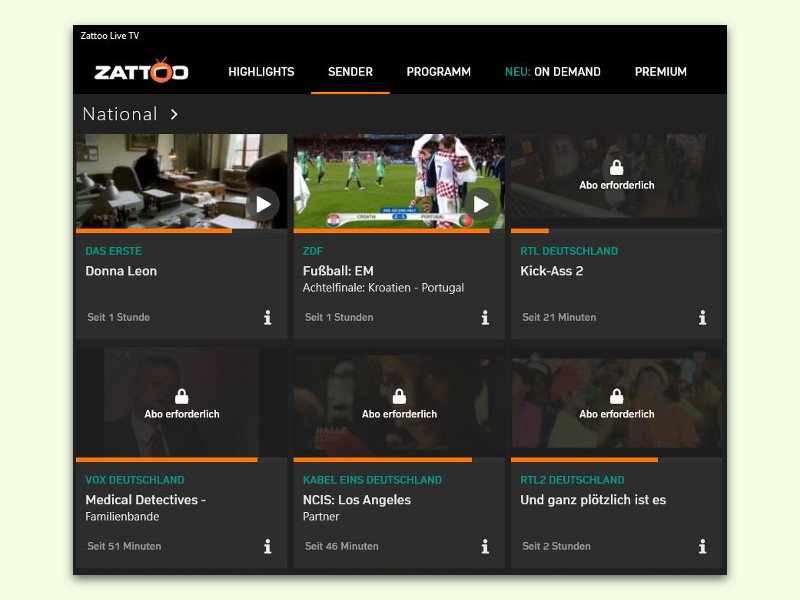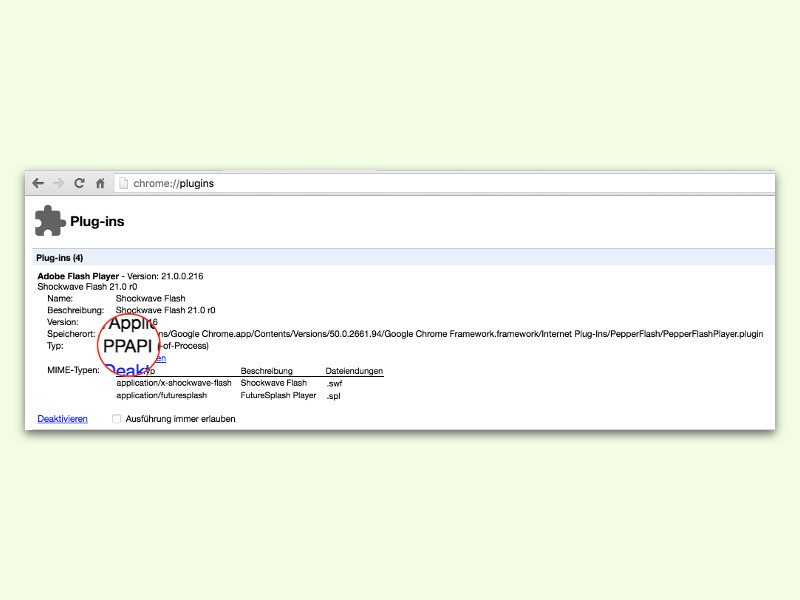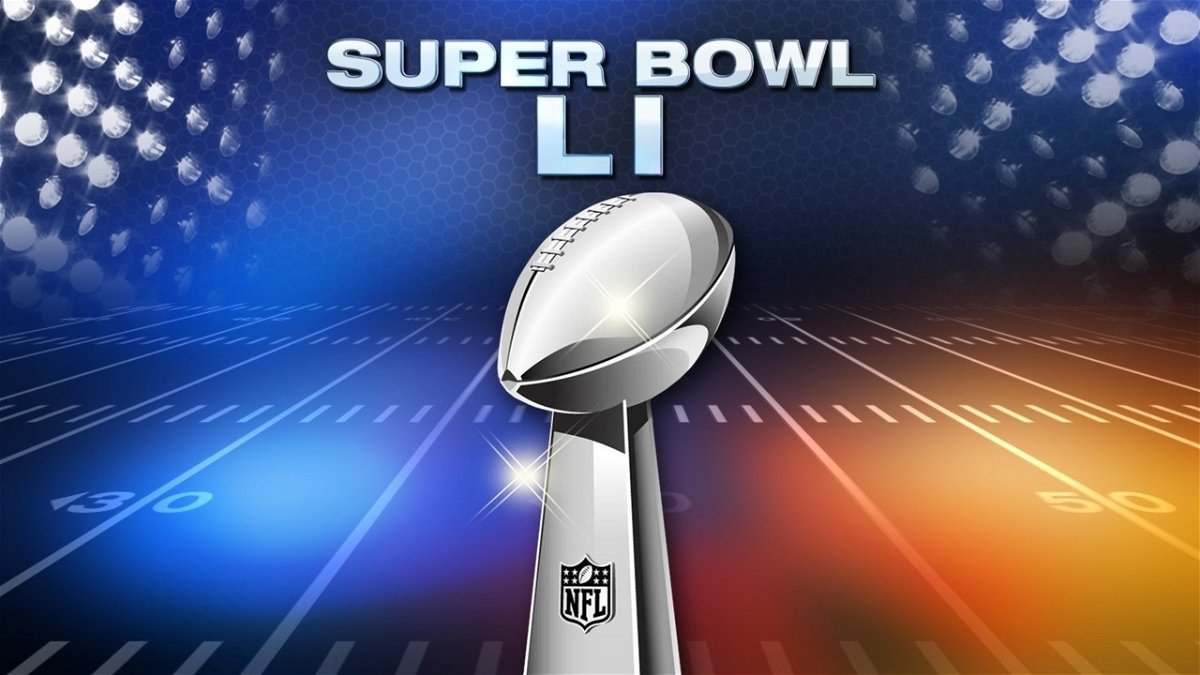
05.02.2017 | Tipps
Am 5. Februar 2017 treten die Atlanta Falcons gegen die New England Patriots an – im 51. Super Bowl der amerikanischen Football League. Wer das Top-Spiel auf keinen Fall verpassen will, kann es sowohl im Fernsehen als auch mobil oder im Web live verfolgen – KOSTENLOS.
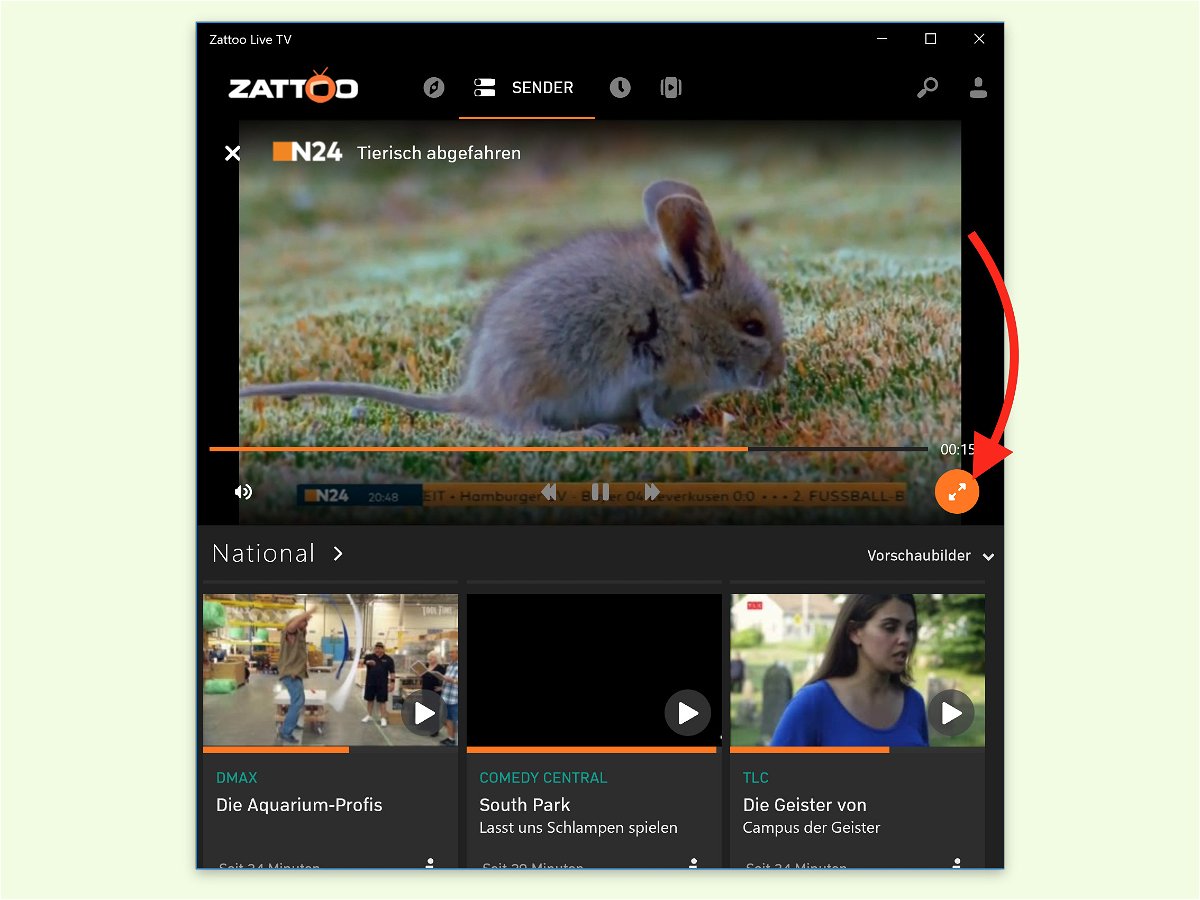
03.02.2017 | Windows
Beim Fernsehen will man seine Ruhe haben. Das gilt auch dann, wenn über den PC geguckt wird. Möglich macht’s zum Beispiel die Zattoo-App. Die gibt’s kostenlos im Store von Windows 10. Mit einem Klick lässt sich der Desktop ausblenden und das TV-Bild vergrößern.
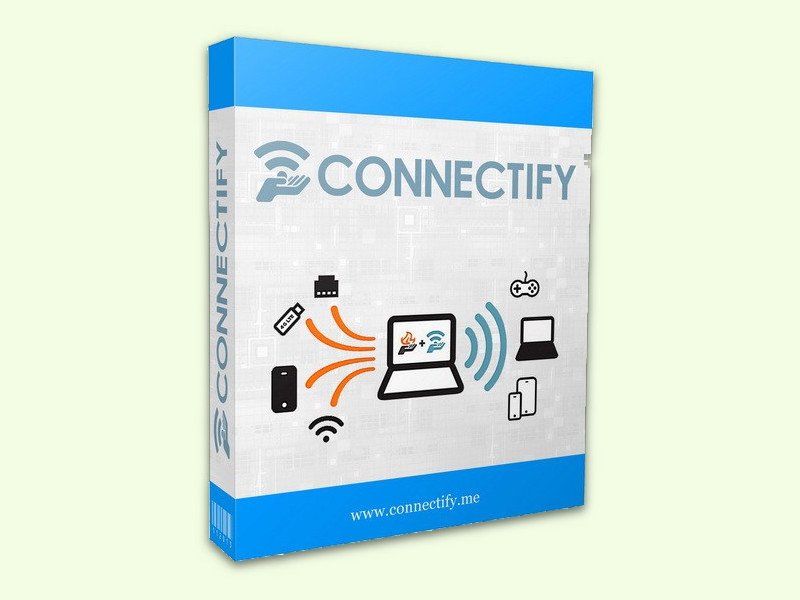
01.02.2017 | Android
Mit einem Chromecast-Stick lässt sich aus jedem Fernseher eine Multimedia-Zentrale machen. Bequem können Videos und andere Inhalte auf dem großen Bildschirm wiedergegeben werden. In öffentlichen Netzen ist das aber nicht sicher.

03.01.2017 | Hardware
Vom 5. bis 8. Januar 2017 findet in Las Vegas wieder die größte Technik-Messe der Welt statt. Fernseher, selbst fahrende Autos und Drohnen – das sind nur einige der Highlights.
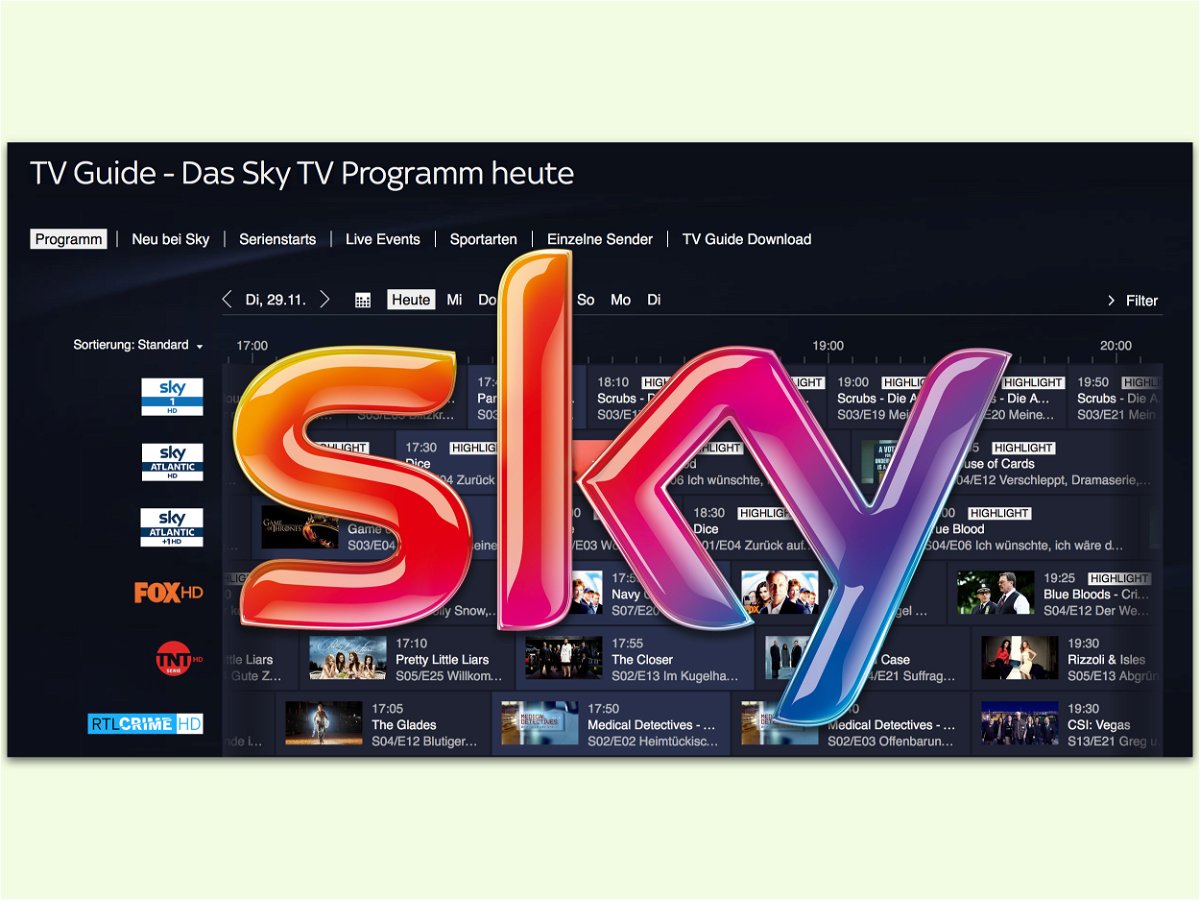
29.11.2016 | Tipps
Das Bezahl-Fernsehen Sky hat keinen Video-Text mehr. So lässt sich auch nicht mehr ermitteln, was gerade auf den Sendern läuft (wenn man keinen digitalen EPG hat). Ein Blick auf die Sky-Website hilft da weiter.
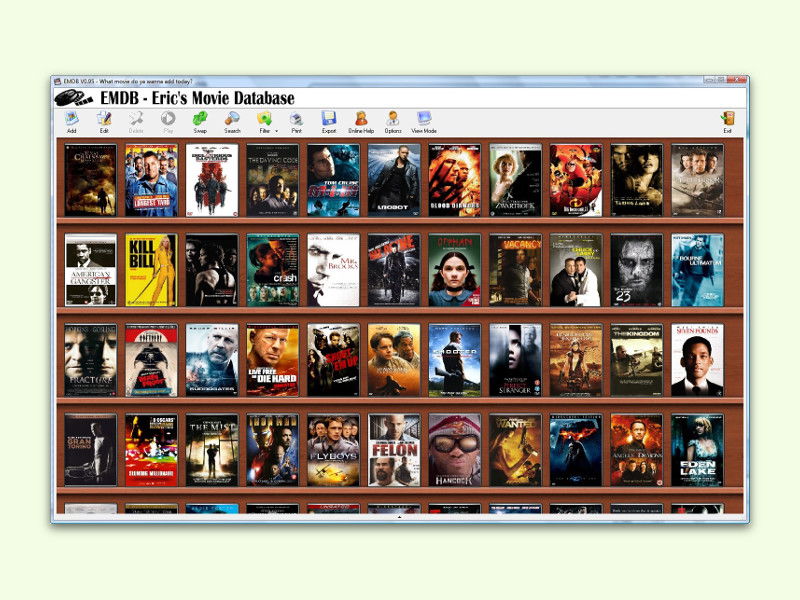
01.08.2016 | Tipps
Für Unterhaltung zuhause kann unter anderem eine DVD-Sammlung dienen. Nur mal ehrlich: Wer hat schon den Überblick über all die Filme, die sich darin verstecken? Mit einem digitalen Katalog wird alles einfacher.
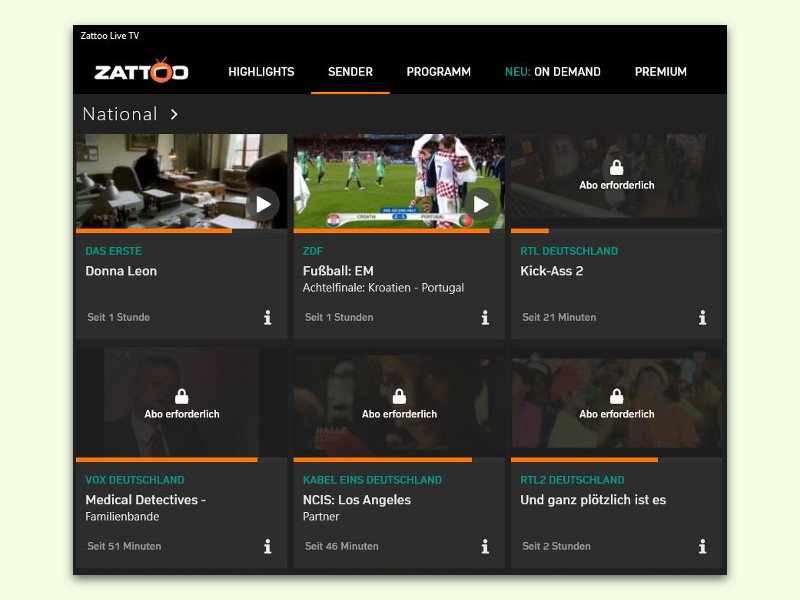
25.06.2016 | Tipps
Wer nichts vom Fussball verpassen will, nur weil er eben mal schnell etwas anderes überfliegen muss, lässt das Zattoo-Fenster einfach auf.
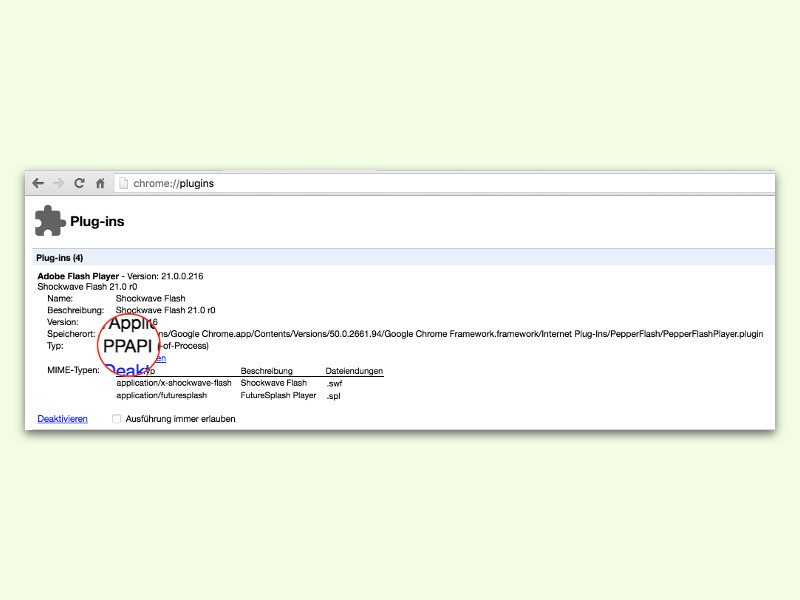
02.05.2016 | Internet
Der Chromecast-Stick ist ein einfach zu nutzender Empfänger, der von praktisch jedem Gerät leicht zu erreichen ist. Zum Senden von Medien-Inhalten braucht man nur einen Browser. Klappt zwar das Senden von Bildern eines Videos, der Ton bleibt aber stumm, liegt das nicht am Chromecast-Stick, sondern am Browser des Computers.